Movavi SlideShow Creator 3.0
من المؤكد أن العديد منكم قد سمع عن شركة Movavi أو بشكل أدق عن منتجاتهم. لاستدعاء هذا المطور الشهير على مستوى العالم وشعبية بشعبية أمر مستحيل ، ولكن منتجاتها تتمتع بطلب جيد للغاية. في برنامج الأصول الشركة للعمل مع الفيديو والصور والصوت.
يمكنك بالفعل أن ترى على موقعنا نظرة عامة على Movavi Video Editor - برامج لتحرير الفيديو. الآن سننظر ، إذا جاز لي القول ، الشقيق الأصغر لمحرر الفيديو - المحرر لإنشاء عرض شرائح. بعد كل شيء ، عرض الشرائح هو فيديو بطيء جدًا ، أليس كذلك؟ ومع ذلك ، دعونا نترك النكات وننظر إلى Creatavi SlideShow Creator الوظيفي.
محتوى
إضافة المواد
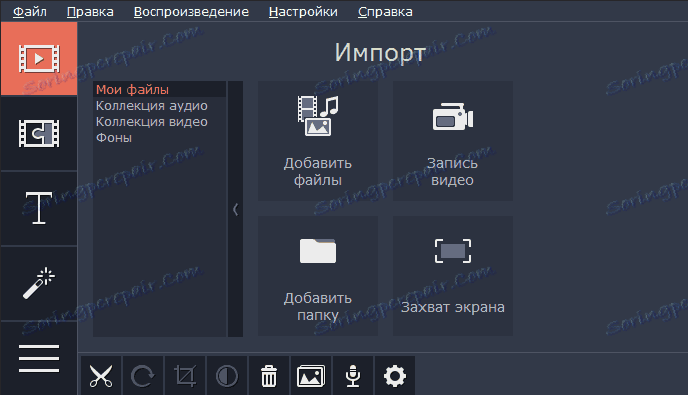
انها المواد ، وليس فقط الصور ، والانتباه. نعم ، نعم ، في عرض الشرائح الذي يمكنك إضافته ومقطع الفيديو ، يمكن تغيير موقعه بالنسبة للشرائح الأخرى بنفس السهولة. يعد استيراد الصور ، بالمناسبة ، أمرًا مريحًا للغاية - يمكنك تنزيل الملفات الفردية ، أو في الحال المجلد بأكمله. هناك أيضًا ميزات مثيرة للاهتمام ، مثل التقاط فيديو من كاميرا ويب وإطلاق النار على شاشة. يمكن أن يكون كل هذا مفيدًا لك ، على سبيل المثال ، عند إعداد تعليمات فيديو لأحد البرامج.
آثار تغيير الشريحة
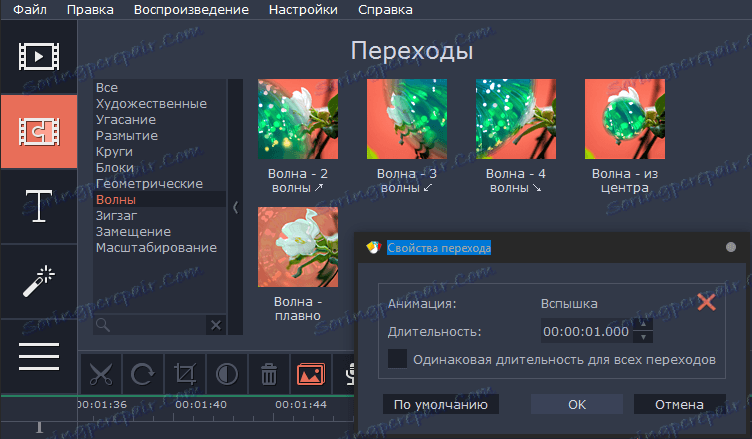
تجدر الإشارة إلى تنوع وفرز مناسب من قبل المجموعات. هناك على حد سواء الملل ، والآثار الأصلية تماما. تجدر الإشارة إلى أنه مع الإنشاء اليدوي لعرض الشرائح ، يجب تحديد التأثيرات لكل عملية انتقال - لا يوجد خيار تلقائي هنا. يتم حل المشكلة ببساطة عن طريق استخدام مدير مدمج. لكل تأثير ، يمكنك تحديد المدة.
معالجة الصور
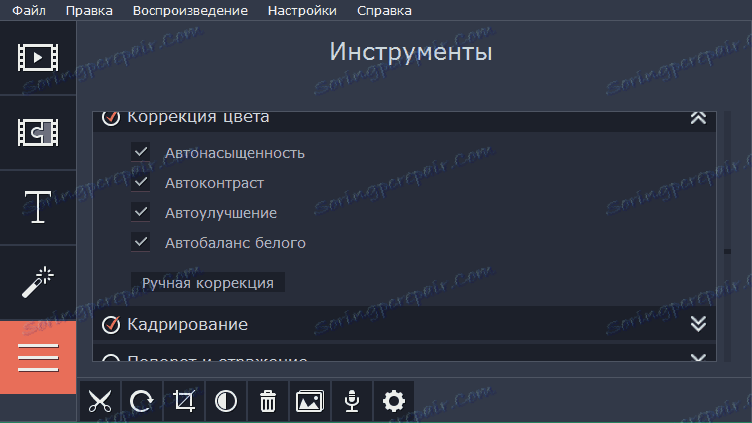
أنت لم تنس أن موفافي تشارك أيضا في برامج تحرير الصور؟ على الأرجح ، لهذا السبب في SlideShow Creator كان هناك قسم للتكيف الأساسي للصور: الإطار ، التدوير ، تصحيح الألوان. أيضا ، هناك أدوات محددة مصممة للتركيز على كائن معين ، أو العكس بالعكس - إخفاء من أعين المتطفلين عن طريق طمس.
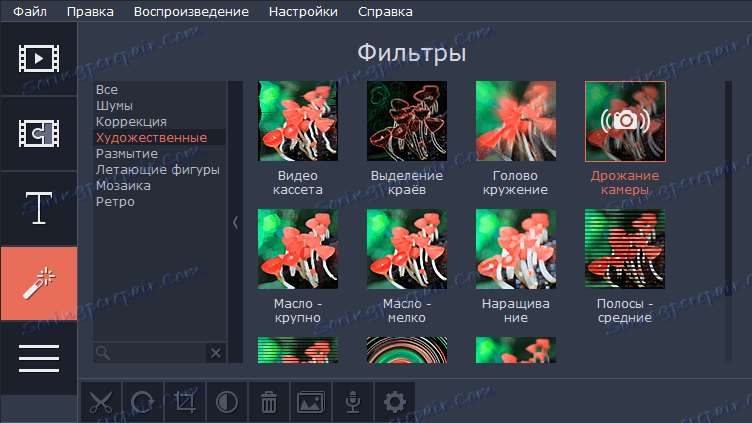
هنا من الضروري أيضًا تضمين عدة فلاتر متراكبة على الصور. حدد كما هو الحال في متوسط محرر الصور. بالإضافة إلى ذلك ، فإن بعض المرشحات متحركة. كما هو الحال في الأقسام الأخرى ، يتم تصنيف كل شيء بشكل ملائم حسب المجموعات المواضيعية.
إضافة تسميات نصية
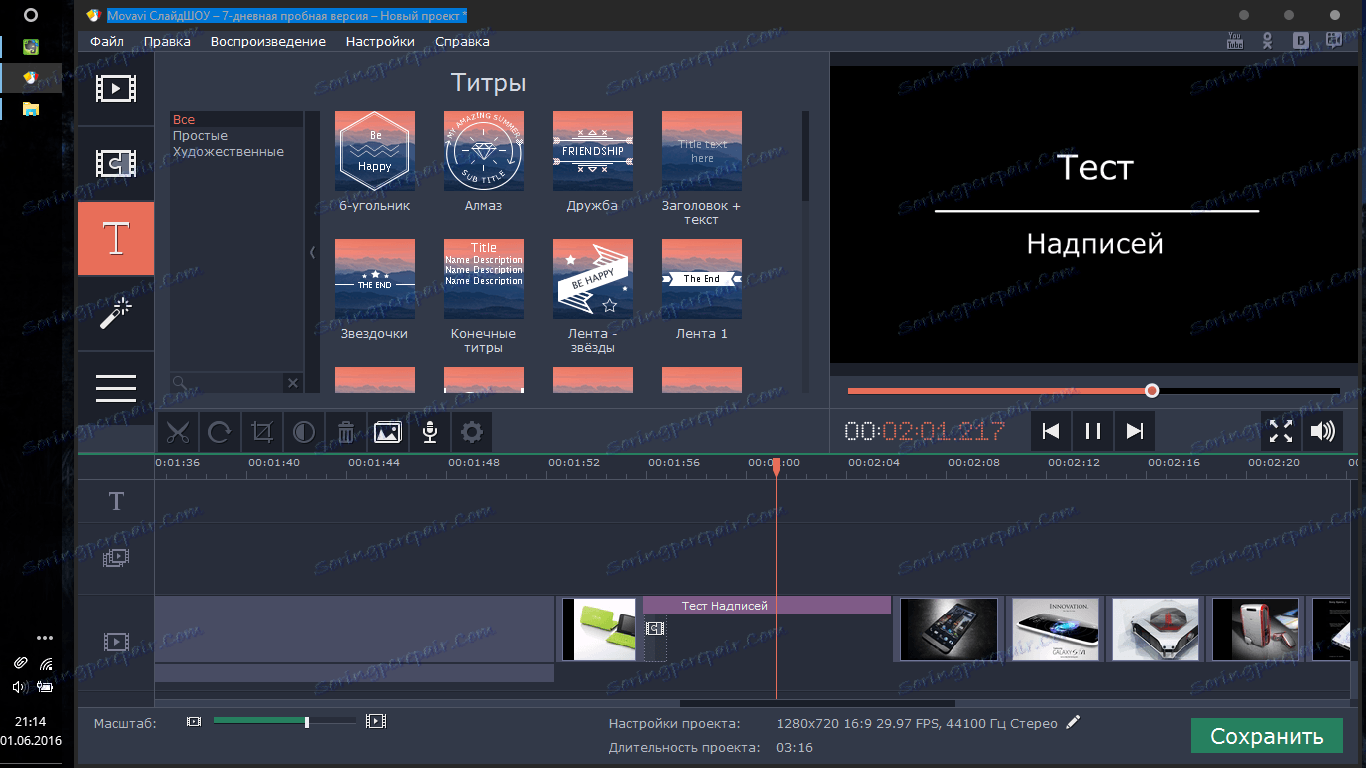
ينبغي الإشادة بالعمل مع النص بشكل منفصل. هناك إمكانية لاختيار الخط وسماته والمحاذاة. لكن هذا جميل جدا. لكن وجود برنامج في عدد كبير من القطع الجميلة ، دون مبالغة ، يرضي العين. خذ ، على سبيل المثال ، سداسيات وشرائط متحركة بدقة مع نص منقوش. كل هذه الإعدادات تسمح لك بإنشاء لقطات جميلة حقا.
عرض الشرائح الرئيسية
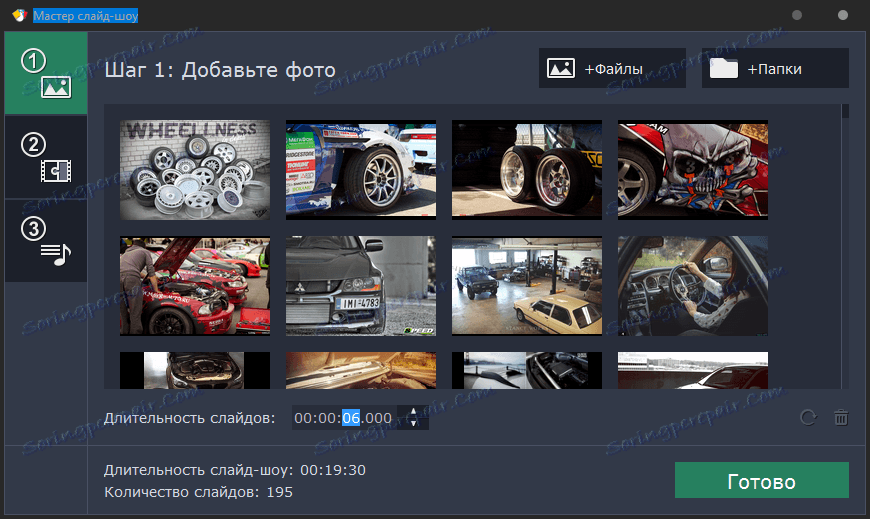
باستخدام جميع الأدوات المذكورة أعلاه ، مع المستوى المناسب للمعرفة والخبرة ، يمكنك إنشاء عرض شرائح عالي الجودة بالفعل. لكن ماذا يفعل المبتدئين؟ استخدم وضعًا خاصًا حيث سيرشدك البرنامج بسرعة خلال المراحل الرئيسية الثلاثة للإبداع: اختيار المادة وتأثيرات الانتقال والموسيقى. تجدر الإشارة إلى أنه سيتم تطبيق العديد من الإعدادات فورًا على عرض الشرائح بالكامل ، والذي لن يسمح لك ، على سبيل المثال ، بالتركيز على شريحة معينة ، واحتجازها على الشاشة.
حفظ الفيديو
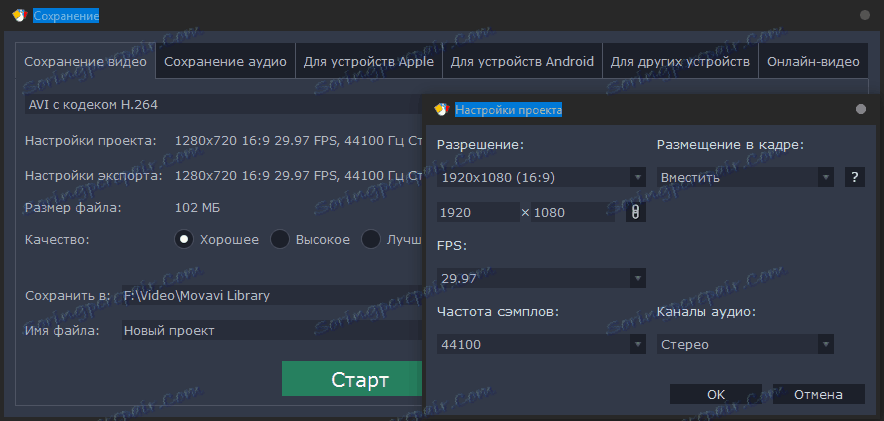
كما هو الحال مع البرامج الأخرى من هذا النوع ، يمكن تصدير النتيجة النهائية في برنامج Movavi SlideShow Creator إلى الفيديو. هناك الكثير من الإعدادات. بالنسبة للمبتدئين ، هذا هو خيار التنسيق: لأجهزة Apple ونظام تشغيل Android والعديد من خدمات الفيديو عبر الإنترنت (YouTube و Vimeo) والأجهزة الأخرى وأخيرًا الفيديو والصوت البسيط. ثم يمكنك ضبط الدقة ومعدل الإطارات وجودة الصوت. بشكل عام ، كل شيء مريح للغاية. بالإضافة إلى ذلك ، فإن التحويل إلى فيديو سريع للغاية.
مزايا البرنامج
• وظائف واسعة
• عمل ممتاز مع النص
• القدرة على ضبط فترات زمنية
• القدرة على إضافة مقاطع الفيديو
مساوئ البرنامج
• نسخة تجريبية من 7 أيام
• إضافة علامة مائية للبرنامج إلى عرض شرائح في الإصدار التجريبي
استنتاج
لذا ، فإن Movavi SlideShow Creator هو بلا شك أحد أفضل البرامج من نوعه. بفضل الخبرة الكبيرة للمطورين في مجال تحرير الفيديو ، فإن عرض الشرائح وتحريره (على وجه الخصوص ، التوقيت) هو أمر مريح للغاية
.